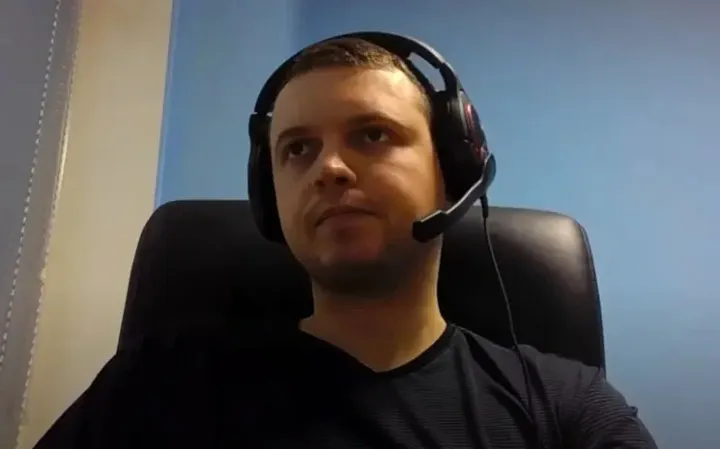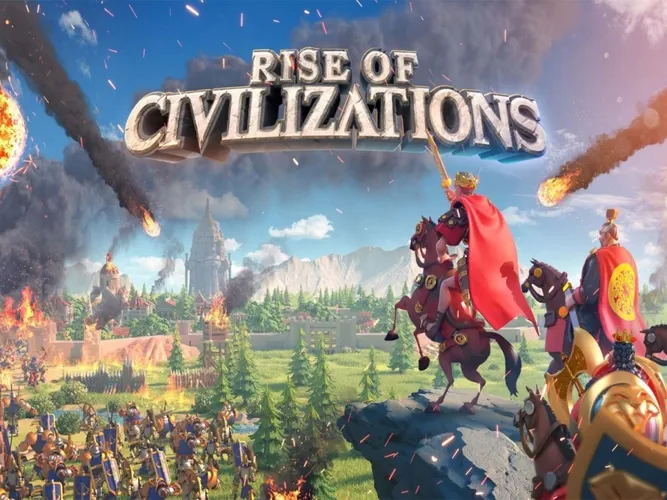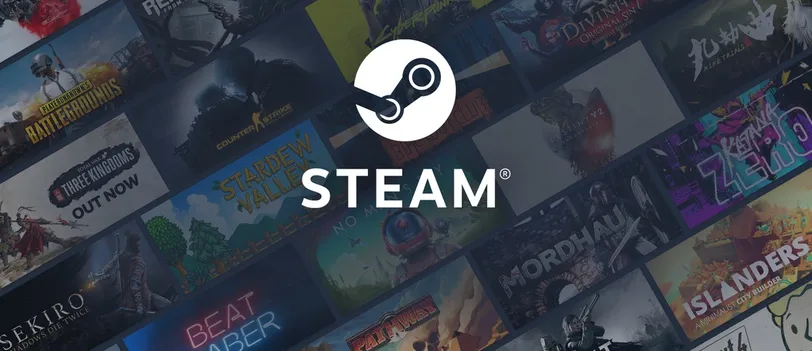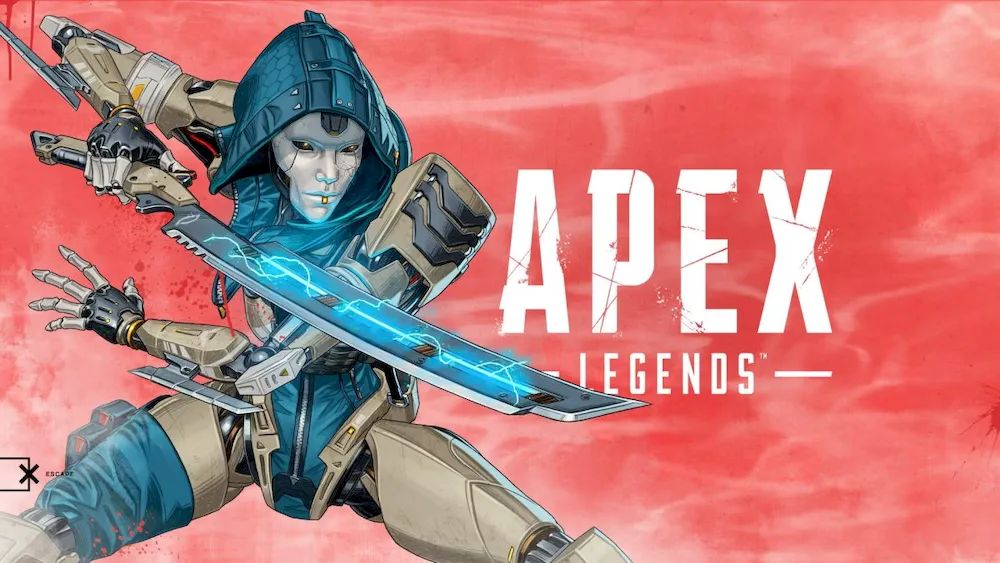Как играть по сети в Minecraft с другом через Tlauncher

Оглавление ▼
Игра Minecraft стала культовой во всеми мире. Необычный геймплей, реализованный в огромной песочнице, до сих пор привлекает к себе миллионы фанатов. Но есть одна проблема – игра платная, а потому не каждый может позволить себе приобрести Minecraft. А геймерам, которые хотят поиграть в кооперативе, вовсе придется покупать несколько копий.
Но не спешите расстраиваться, потому что мы нашли решение этой проблемы. Если вы не знаете, как играть по сети в Minecraft с другом, просто воспользуйтесь сервисом TLauncher. С его помощью можно запустить виртуальный сервер и наслаждаться игрой без покупки лицензионной копии. Разберемся, как его настроить!
Нет друзей, но хочется сыграть с реальными людьми на крутых серверах? Тогда мониторинг серверов тебе в помощь.
Как играть по сети в Minecraft?
Первый и самый очевидный способ для игры с другом – это запуск Minecraft по локальной сети. Чтобы это сделать, нужно установить TLauncher, создать учетную запись и установить подходящую версию игры. В лаунчере уже будут показаны доступные сервера для эмуляции нужно локации. Чтобы попасть на нее с другом одновременно, ваши устройства должны работать в одной сети по Wi-Fi или локально.
Чтобы создать локальную комнату, выполните следующие шаги:
- Запустите Minecraft и создайте мир для одиночной игры.
- Нажмите ESC для перехода в меню.
- Нажмите «Открыть для сети».
- Запишите данные сервера: его номер и порт.
- Далее перейдите на рабочий стол и нажмите Win+R.
- Введите команду cmd.
- Введите команду ipconfig.
- Запишите IP-адрес, который указан в строке IPv4.
- Теперь друзьям нужно зайти в игру, нажать «Сетевая игра», а затем «Прямое подключение».
- Передайте друзьям ранее записанный IP-адрес и порт, который нужно ввести в пустые поля.
Теперь вы знаете, как играть по сети в Minecraft с друзьями! Запускайте игру и наслаждайтесь прохождением!
Не получается подключиться?
Если вдруг у вас не получается подключиться для игры по сети, попробуйте повторить вышеописанные шаги, обращая внимание на копируемые данные. Также обратите внимание на версию установленной игры Minecraft – она должна быть одинаковой для всех участников!
Иногда, проблемы с подключением появляются из-за антивирусных программ, которые блокируют локальную сеть. Можете попробовать отключить их на время игры.